2024年12月31日,致态发布了旗下首款PCIe 5.0固态硬盘致态TiPro9000,自开售以来便自带“吸睛光环”,收获了不少关注。这款固态硬盘采用基于长江存储全新一代晶栈®Xtacking®4.0架构的闪存颗粒,拥有高达14,000MB/s和12,500MB/s的顺序读写速度,以及高达2000K IOPS(2TB)和1600K IOPS(2TB)的4K随机读写速度,性能爆表,说是“满血”PCIe 5.0固态硬盘也不为过。

但和已经成熟应用PCIe 4.0产品相比,PCIe 5.0毕竟属于是新协议、新接口类型,而支持PCIe 5.0的主板也刚开始普及不久,不少人在使用致态TiPro9000固态硬盘时可能会出现一些困扰,接下来就给大家解答几个常见的问题。
一、什么是PCIe 5.0?
PCIe全称叫PCI-Express,是一种高速串行计算机扩展总线标准,主要用于在主板上拓展I/O设备带宽,包含显卡、硬盘、网卡等设备。每次PCIe版本的提升,都会让接口带宽翻倍升级,降低带宽开销,并提供对更多设备类型的支持。PCIe 5.0是PCI-SIG发布的第五代总线标准。
PCIe 5.0在NVMe固态硬盘常用的×4模式,单向带宽达到了16GB/s,双向带宽达到了32GB/s,是PCIe 4.0的两倍,全新算法的128bit/130bit的大包校验方式,以及全新的硬件加扰和解码模块等技术,让校验带宽开销从之前的20%下降至1.54%,×4模式的可用带宽达到15.75GB/s。
二、PCIe 5.0与CPU、主板的关系
PCIe通道都是由CPU来管理的,也就是说CPU直接制约我们能够使用的PCIe版本。
例如Intel第10代酷睿支持PCIe 3.0,第11代酷睿支持PCIe 4.0。如果你的CPU不支持PCIe 5.0,即使安装了致态TiPro9000固态硬盘,也只能达到PCIe 4.0或PCIe 3.0的接口速度。想要体验PCIe 5.0,就需要使用Intel第12代酷睿以及AMD锐龙7000以后的处理器。

主板作为整个PC平台的载体,集成了所有PCIe接口,包括固态硬盘的NVMe M.2接口,因此它也制约了能使用的PCIe版本。
首先是PCH芯片组,例如Z790、B760、X670、B650等提供了对PCIe 5.0的支持,但有些型号却并未提供PCIe 5.0 x4 的M.2插槽。
其次是PCIe通道管理,只有直连CPU插槽的能够支持PCIe 5.0,其他由PCH芯片组管理的PCIe的插槽,由于AMD和英特尔DMI的限制,最高仅能支持到PCIe 4.0。

划重点,PCIe 5.0固态硬盘必须要搭配支持PCIe 5.0的CPU和主板,才能发挥全部性能表现。
当然,基于PCIe协议向下兼容的特性,在一些配置M.2接口的老旧平台,依旧能够以PCIe 3.0/4.0模式兼容使用。
说完技术协议和平台科普,再来说下如何设置才能更好的玩转TiPro9000固态硬盘:
一、系统识别方面
检查致态TiPro9000固态硬盘是否初始化和分区。
这点也适用于绝大部分全新固态硬盘和机械硬盘,因为出厂状态是“白板一块”,没有任何分区,因此在“计算机”或“资源管理器”中自然无法看到。
解决方法很简单,右键单击“计算机”--“管理”--“磁盘管理”,就会弹出弹出初始化磁盘的提醒。
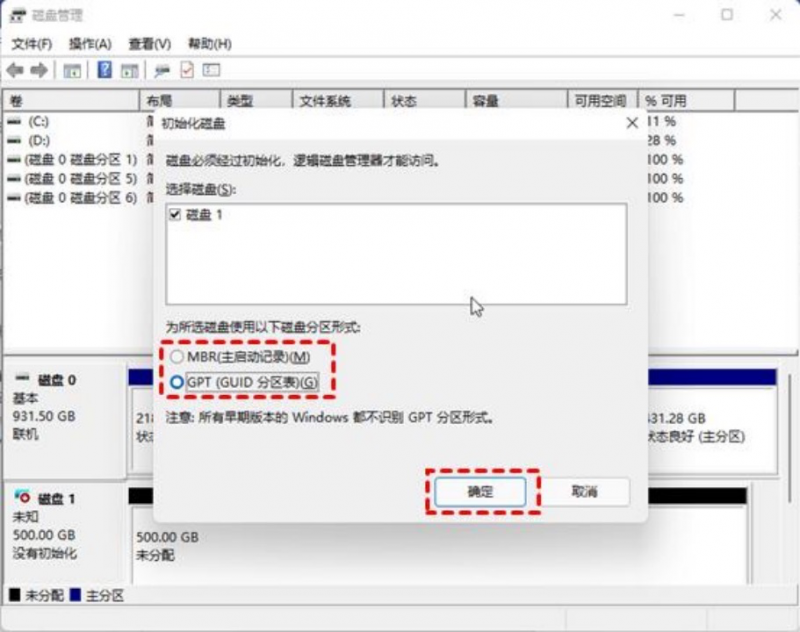
根据需求选择GPT或MBR后,完成初始化。
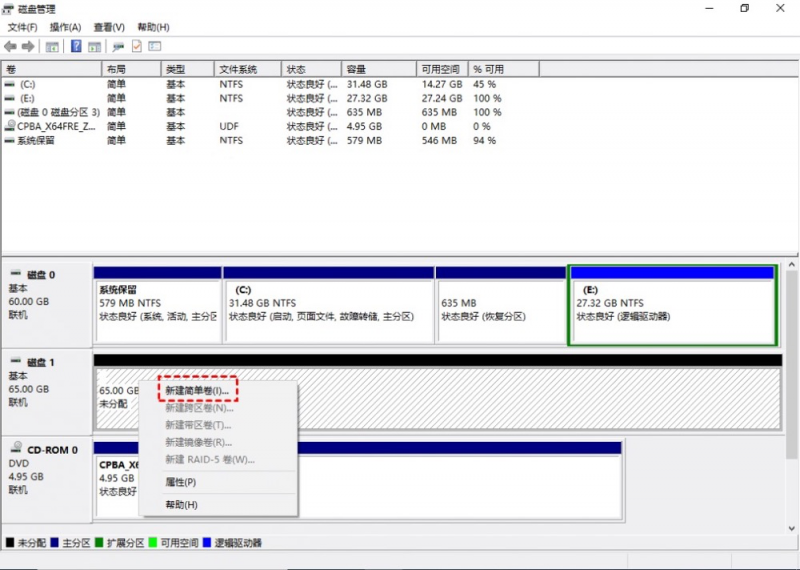
接着,右键点击“未分配的空间”,选择“新建简单卷”,根据提示步骤进行分区大小设定、分配驱动器盘符和分区格式(如NTFS或exFAT),再进行快速格式化,就可以正常使用了。
2、检查主板的芯片组驱动以及NVMe控制器驱动程序是否安装。
如果你在Windows系统的“硬件管理器”中看到了一些黄色的问号,这就表明有驱动程序没有安装,尤其是主板PCH芯片组驱动没有安装,就可能造成致态TiPro9000固态硬盘无法被识别的情况,当然这时候你的无线网卡、蓝牙等设备可能也是无法使用的。
安装和更新驱动程序建议去主板官网按照自己的型号去下载,并按照主板厂商提供的软件及操作指南进行驱动升级。
3、检查主板BIOS的设置。
先检查M.2接口是否被关闭,或者模式设置是否正确(要设置成NVMe,而不是SATA)。由于不同品牌主板BIOS的UI和配置方式各不相同,这就需要大家对照主板的说明书或使用手册来进行,例如下图是某品牌机BIOS中的M.2开关选项。

如果上述选项没有问题,可能还要禁用兼容性支持模块(CSM)并启用UEFI选项,它的主要功能是在启动时检测兼容模式,关闭之后也可能会解决NVMe M.2固态硬盘未出现在BIOS中的问题,这同样要对照主板说明书或使用手册来操作。
检查更新BIOS版本。
如果你的主板支持PCIe 5.0依旧出现不兼容不识盘的情况,还要检查下主板BIOS版本是否已经更新。如未更新,需要去主板厂商官网进行BIOS更新。
请注意,一定要正确找到对应的主板型号,不然在更新中可能会出现严重故障。此外,有些主板管理软件也提供了更新BIOS的功能,可以下载厂商提供的管理软件后直接更新。
温馨提示,更新BIOS存在一定风险,在排除其他问题后,最后再进行此类操作。
二、性能无法达到标称水准
1、 检查CPU和主板是否支持PCIe 5.0。
如果将致态TiPro9000固态硬盘安装在仅支持PCIe 4.0/3.0的平台上,顺序读写速度也将有接口带宽的最大值,例如安装在PCIe 4.0平台,顺序读写速度将仅有7xxxMB/s和6xxxMB/s,折损了一半。这种情况也只能升级CPU和主板了,记得浏览参数中的M.2接口是否支持PCIe 5.0模式。
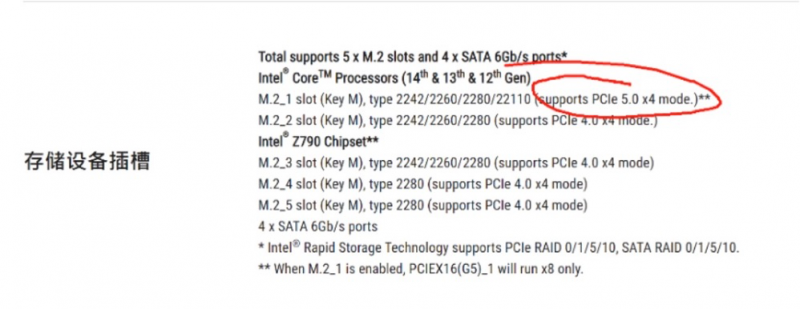
2、M.2槽位安装是否正确。
如果你的主板支持PCIe 5.0,就要检查一下致态TiPro9000固态硬盘是否安装在PCIe 5.0 NVMe M.2插槽中,如果插在PCH连接的插槽,就会运行在PCIe 4.0模式。
通常来说,主板自带的PCIe 5.0 NVMe M.2插槽都是离CPU最近的那个,有的主板还配备了金属马甲并且上面有PCIe 5.0的字样,但也有高端型号提供了更多个PCIe 5.0 M.2插槽。
3、检查BIOS的PCIe模式设置。
现在很多主板都支持设置NVMe M.2的PCIe模式,可以手动设置为自动、强制PCIe 1.0—PCIe 5.0某一速率。假如手动设置在PCIe 4.0模式,那么致态TiPro9000固态硬盘自然也就运行在PCIe 4.0模式了。因此,为保证跑满Gen 5性能,也有必要针对PCIe模式设置进行检查。
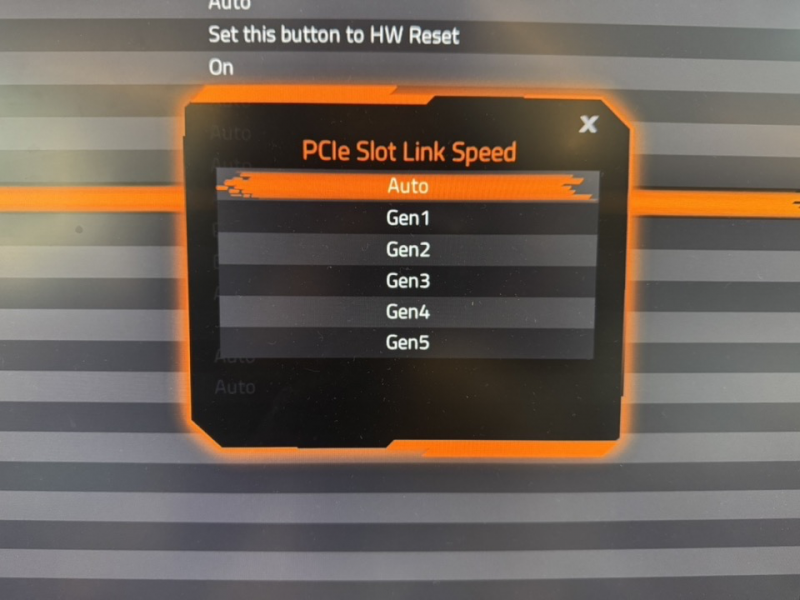
4、移动硬盘盒的接口速率限制。
现在很多人都会把闲置的NVMe M.2固态硬盘,搭配一个硬盘盒组成移动固态硬盘来使用。这里限制速度的短板就是接口的类型,例如USB 3.2 Gen 2带宽只有10G bps,USB 3.2 Gen 2×2也仅有20G bps,将致态TiPro9000固态硬盘安装其中,也只能以这样的低速来运行。
看到这,就差不多掌握了使用致态TiPro9000固态硬盘的精髓。不过“纸上得来终觉浅”,有机会的话可以自己动手试试看。



